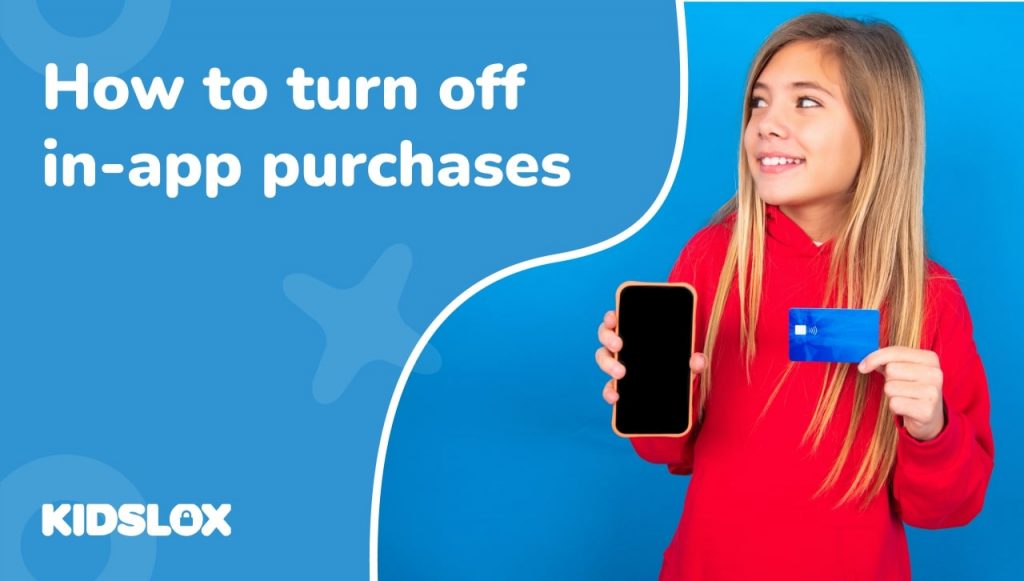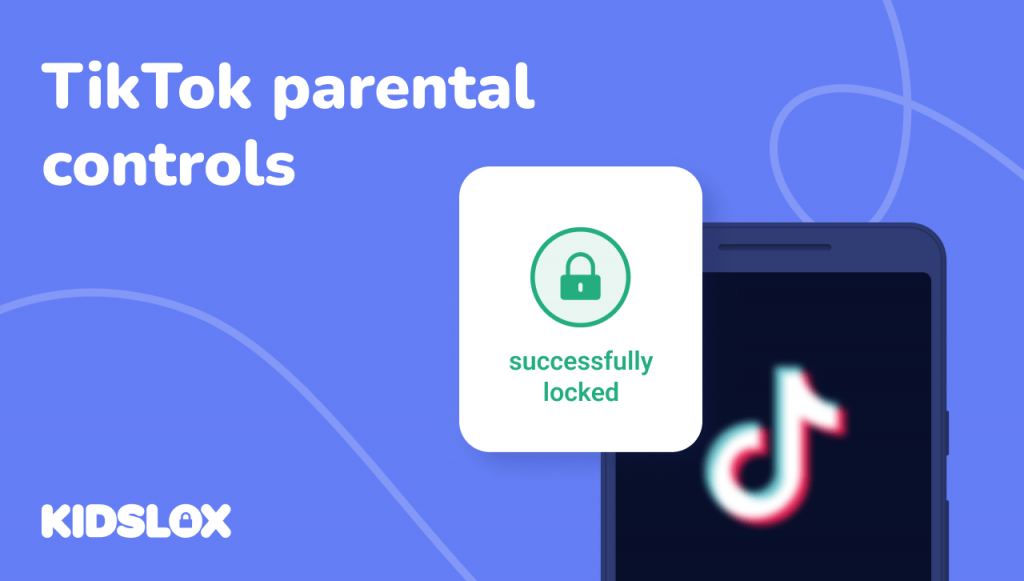Смартфони є майже в кожній кишені, а для дітей і підлітків вони можуть бути чудовим способом залишатися на зв’язку та розважатися. Однак батькам важливо переконатися, що їхні діти в безпеці, коли вони користуються цими постійно підключеними пристроями. І хоча багатьох батьків хвилює доступ до соціальних медіа та Інтернет-контенту, інше велике занепокоєння викликають покупки в додатках.
Покупки в програмі стали звичайною функцією багатьох програм та ігор, що дозволяє користувачам купувати додатковий вміст або послуги в програмі. Хоча це може покращити взаємодію з користувачем, це також може призвести до несподіваних витрат, особливо коли діти не знають про свої дії.
Батькам або опікунам важливо знати, як правильно керувати покупками в програмі, щоб гарантувати безпеку своїх дітей. Читайте далі, щоб дізнатися більше про покупки в програмі та поради щодо керування ними на смартфоні вашої дитини.
Що таке покупки через програму?
Покупки в програмі – це цифрові елементи, які можна купити в програмі чи грі. Ці покупки можуть варіюватися від спеціальних функцій або бонусів до підписки на додатковий вміст.
Покупки в програмі можна розділити на три основні категорії:
- Підписки: Це включає щомісячний або річний доступ до контенту чи послуг, наприклад потокових платформ, як-от Netflix, або музичних програм, як-от Spotify. Вартість передплати може варіюватися від кількох доларів на місяць до десятків чи сотень доларів для дорожчого програмного забезпечення.
- Неспоживані (одноразові) покупки в програмі:Одноразові покупки, які відкривають постійні функції в програмі, як-от видалення реклами або доступ до преміум-версії гри. Їх можна використовувати знову і знову, не купуючи їх знову.
- Покупки витратних матеріалів у програмі:Ці покупки надають витратні предмети або функції в програмі, як-от ігрову валюту, додаткові життя або бонуси. Завдяки покупкам витратних матеріалів у програмі користувачам, імовірно, доведеться купувати більше предметів або функцій, коли вони ними скористаються.
Щоб надати клієнтам можливість здійснювати покупки в програмі, розробники повинні інтегрувати відповідний платіжний шлюз у свою програму. Це дозволяє користувачеві здійснювати безпечну транзакцію, яка зберігається та ведеться в записі. Розробники також повинні дотримуватися відповідних стандартів безпеки даних і правил, щоб гарантувати безпеку даних клієнтів.
Однак, незважаючи на найкращі заходи безпеки, завжди існує ризик того, що діти, які мають доступ до пристроїв батьків, можуть робити покупки без дозволу. Щоб зменшити цей ризик, розробники можуть надати параметри батьківського контролю, наприклад захист паролем або встановлення обмежень на те, скільки можна витрачати за певний проміжок часу.
Один із найкращих способів заборонити дітям робити покупки в програмі – це повністю вимкнути покупки.
Як вимкнути покупки через програму на iPhone
У вашої дитини є iPhone? Ось проста інструкція щодо вимкнення покупок через програму в меню налаштувань свого iPhone:
- Відкрийте програму «Налаштування»: знайдіть і торкніться програми «Налаштування» на головному екрані.
- Доступ до екранного часу: торкніться екранного часу в головному меню налаштувань.
- Увімкнути обмеження вмісту та конфіденційності: прокрутіть униз до розділу Обмеження вмісту та конфіденційності та торкніться його. Увімкніть цю функцію, торкнувшись повзунка та зробивши його зеленим.
- Перейдіть до iTunes & App Store Purchases: коли обмеження вмісту та конфіденційності ввімкнено, торкніться iTunes & App Store Purchases.
- Вимкнути покупки через програму: торкніть «Покупки через програму», а потім натисніть «Не дозволяти». Це заблокує покупки в програмі на iPhone, запобігаючи випадковим або небажаним витратам.
Завдяки цим крокам батьки тепер можуть бути спокійні, що їхні діти не зможуть робити покупки на своїх iPhone.
Як відключити покупки через програму на Android
Хоча описані вище кроки добре працюють для iPhone, процес дещо відрізняється для пристроїв Android.
Щоб вимкнути покупки через програму на пристрої Android вашої дитини, виконайте такі дії:
- Відкрийте програму Налаштування на своєму пристрої Android.
- Торкніться «Елементи керування» та «Покупки в програмі».
- Виберіть «Не дозволяти покупки через програму», щоб вимкнути всі покупки в програмі, або виберіть «Вимагати пароль для покупок», щоб вимагати пароль для кожної покупки.
- Введіть свій пароль, коли буде запропоновано, і натисніть «ОК», щоб підтвердити зміну.
Після виконання цих кроків покупки в програмі буде вимкнено на вашому пристрої Android, і ви більше не зможете робити випадкові покупки в програмах чи іграх.
Запобігайте покупкам за допомогою функції «Попросити купити» та «Сімейний доступ».
Функції сімейного доступу можуть допомогти вам запобігти неавторизованим покупкам у програмі на пристрої вашої дитини. Ці функції дозволяють призначити одного користувача (зазвичай батька) для схвалення покупок програми, тоді як інші користувачі (діти) повинні запитувати дозвіл перед здійсненням будь-яких покупок.
Увімкнення функції «Попросити купити» на iPhone
Функція Apple «Попросити купити» — це чудовий спосіб убезпечити своїх дітей, поки вони користуються своїми iPhone. За допомогою програми «Попросити купити» ви можете схвалити або відхилити будь-які запити на покупку, які ваша дитина робить із App Store. Ось як це налаштувати:
- На своєму iPhone відкрийте програму Налаштування та виберіть iCloud.
- Виберіть Family Sharing і торкніться імені члена сім’ї, на пристрої якого ви хочете ввімкнути функцію «Попросити купити».
- Торкніться «Попросити купити» та ввімкніть параметр «Потрібне схвалення покупки».
- Тепер вам буде запропоновано підтвердити пароль Apple ID з міркувань безпеки – введіть його та натисніть OK.
- Тепер ви побачите список усіх покупок, зроблених цим членом сім’ї. Виберіть кожну з них, яку ви хочете схвалити або відхилити окремо, а потім торкніть «Схвалити» або «Відхилити» відповідно.
- Коли ви схвалите або відхилите всі покупки, торкніться «Готово» у верхньому правому куті екрана, щоб зберегти зміни та завершити процес налаштування «Попросити купити» на цьому пристрої.
Тепер, коли ваша дитина намагатиметься зробити покупку в App Store, їй потрібно буде надіслати запит, який ви можете схвалити або відхилити, перш ніж вона зможе продовжити покупку. Це чудовий спосіб стежити за тим, що ваші діти купують онлайн, і переконатися, що вони залишаються в безпеці під час використання своїх пристроїв!
Налаштування Family Sharing на Android
Якщо у вас пристрій Android, налаштування Family Sharing дещо відрізняються. Щоб почати:
- Відкрийте програму Google Play Store на своєму пристрої та торкніться кнопки «Меню» у верхньому лівому куті екрана.
- У меню виберіть Обліковий запис > Сім’я > Додати члена сім’ї.
- Після того, як ви додали їхній обліковий запис, ви можете ввімкнути для них функцію «Попросити купити», торкнувшись перемикача біля їхнього імені.
- Тепер, коли вони намагатимуться зробити покупку в Play Store, їм потрібно буде надіслати запит, який ви можете схвалити або відхилити, перш ніж вони зможуть завершити покупку.
Налаштувавши Family Sharing на своєму пристрої Android, ви можете допомогти захистити своїх дітей і гарантувати, що вони будуть у безпеці під час використання своїх пристроїв.
Поради, як допомогти дітям зрозуміти покупки через програму
Хоча наведені вище кроки допомагають відстежувати та контролювати покупки в програмі, також важливо поговорити зі своїми дітьми про концепцію покупок у програмі та про те, як вони працюють. Ось кілька порад, які допоможуть:
Навчання вашої дитини про покупки через програму
Важливо обговорити з дитиною наслідки покупок у програмі, щоб допомогти їй зрозуміти зв’язок між цифровими покупками та наслідками в реальному житті.
Витратьте час на навчання цінності грошей і того, як витрати на покупки в додатку можуть вплинути на їхні заощадження або допомогу. Це допоможе їм зрозуміти, чому важливо бути уважним і відповідальним, витрачаючи гроші в програмі.
Встановлення правил для покупок через програму
Створіть інструкції щодо покупок у програмі та переконайтеся, що ваша дитина їх дотримується. Ви можете встановити ліміти витрат, вимагати схвалення перед покупкою або навіть виділити певну частину їхньої суми для покупок у програмі. Ці вказівки можуть допомогти забезпечити додатковий рівень безпеки та захисту діяльності вашої дитини в Інтернеті.
Регулярно контролюйте покупки
Обов’язково регулярно перевіряйте свою історію платежів, щоб переконатися, що немає несподіваних покупок або підозрілої активності. Деякі програми можуть пропонувати параметри частих сповіщень про транзакції, що може бути корисним для відстеження звичок витрачання та виявлення будь-яких неавторизованих покупок.
Моніторинг і контроль використання програми
Програмне забезпечення для батьківського контролю може допомогти вам відстежувати та контролювати використання програми вашою дитиною, надаючи додатковий захист від небажаних покупок у програмі. Програми сторонніх розробників можна використовувати для встановлення обмежень на використання, фільтрування певного вмісту та блокування неприйнятних сайтів. Ви також можете вимкнути налаштування місцезнаходження на пристрої дитини, щоб краще захистити її конфіденційність.
Забезпечте безпеку дітей із Kidslox
Припинення покупок у програмі на смартфоні вашої дитини має важливе значення для контролю використання нею програми та запобігання несподіваним витратам. Виконавши ці кроки, ви можете переконатися, що ваша дитина буде в безпеці під час використання свого пристрою.
Якщо ви хочете підняти безпеку вашої дитини на новий рівень, подумайте про використання Kidslox. Kidslox надає батькам детальний контроль над діяльністю пристрою дитини, допомагаючи їм захистити свою дитину від шкідливого вмісту та шкідливих програм. За допомогою Kidslox батьки можуть встановлювати часові обмеження, блокувати певні додатки та веб-сайти, відстежувати активність пристрою та керувати декількома пристроями з однієї інформаційної панелі.
Дізнайтеся більше про Kidslox і як це може допомогти вам контролювати мобільний пристрій вашої дитини.